One Click Trading - Forex Panel Pro
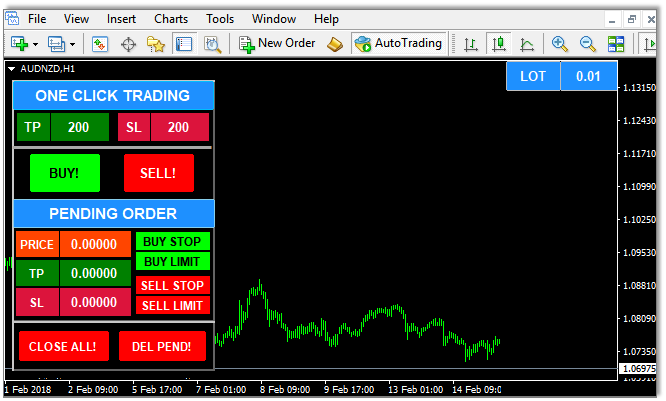
Forex Panel Pro คือเครื่องมือ One Click Trading ที่รวดเร็วและยืดหยุ่น
- สำหรับใช้งานบน MetaTrader 4 เพื่อช่วยในการจัดการคำสั่งซื้อ
- สามารถเปิด/ปิดคำสั่งซื้อ ได้อย่างรวดเร็ว ในคลิกเดียว!
- ช่วยควบคุมการบริหารความเสี่ยงกำหนด Lot, TP, SL ได้บนหน้าจอ
- รองรับการส่งคำสั่งซื้อแบบ Pending Order
- สามารถนำไปใช้บน Strategy Tester, Back-Test ฝึกซ้อมการเทรดกับกราฟย้อนหลังได้
Download Forex Panel Pro
For use with: MetaTrader 4
File Size: 466.62 KB, Version 1.1
✓ Pass Security Check
✓ Non External DLL
Last Updated : Feb 17, 2018
For use with: MetaTrader 4
File Size: 466.62 KB, Version 1.1
✓ Pass Security Check
✓ Non External DLL
Last Updated : Feb 17, 2018
การติดตั้ง Forex Panel Pro
ขั้นตอนที่ 1
- เปิดโปรแกรม MetaTrader 4 ขึ้นมา
- ไปที่เมนู File > Open Data Folder
- จะมีหน้าต่างใหม่ขึ้นมา ให้เข้าไปใน Folder MQL4
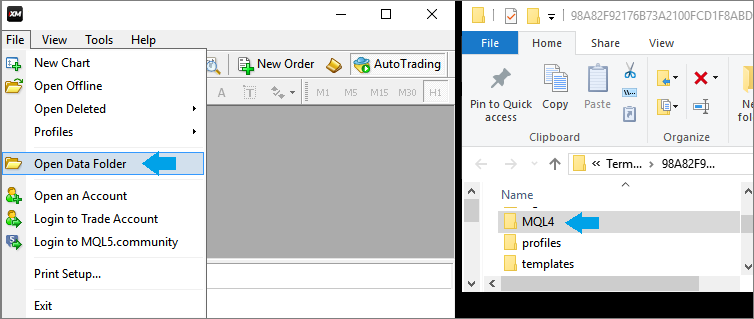
ขั้นตอนที่ 2
- นำไปไฟล์ Forex-Panel-Pro.ex4 ที่ Download มา
- ไปใส่ไว้ใน Folder Experts
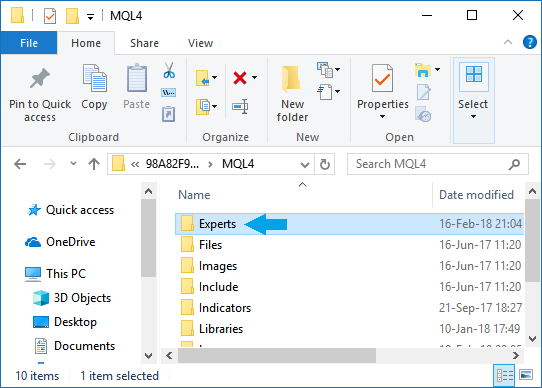
ขั้นตอนที่ 3
- ไปที่เมนู Tools > Options > Expert Advisors
- ตั้งค่า Allow automated trading ตามภาพ แล้วกด "OK"
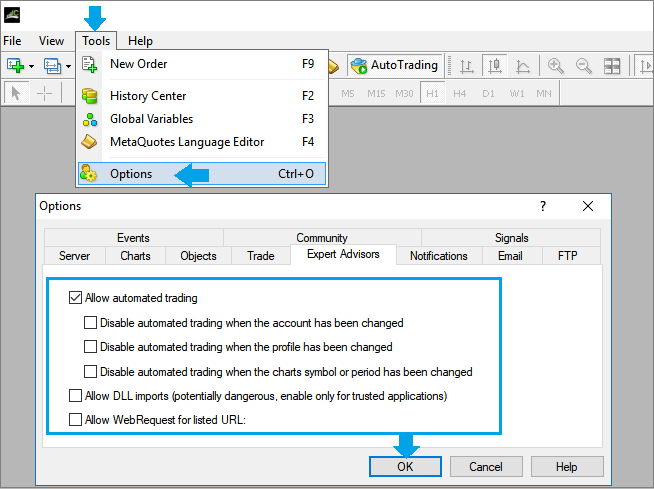
ขั้นตอนที่ 4
- ไปที่เมนู View > Navigator
- เลือกที่ไป Indicator จากนั้น คลิกขวา แล้วกด Refresh
- Forex-Panel-Pro จะปรากฎขึ้นมาทันที
- เปิดกราฟคู่เงิน อะไรก็ได้ขึ้นมา แล้ว ใช้เมาส์ลาก Forex-Panel-Pro ใส่กราฟนั้น
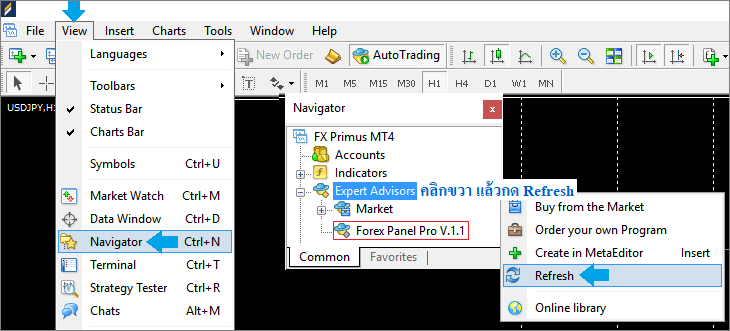
การใช้งาน Forex Panel Pro
- กำหนด Lot Size ที่ต้องการในช่อง LOT
- TP และ SL เป็นจำนวนจุด (Points)
- ปุ่ม BUY = เปิด Order BUY ราคาปัจจุบัน
- ปุ่ม SELL = เปิด Order SELL ราคาปัจจุบัน
การใช้งาน Pending Order
- กำหนด Lot Size ที่ต้องการในช่อง LOT
- กำหนด Price, TP, SL ตามราคาที่ต้องการ
- กดปุ่ม BUY STOP, BUY LIMIT, SELL STOP, SELL LIMIT เมื่อต้องการส่งคำสั่งซื้อ
- ระบบสามารถคำนวนได้อัตโนมัติว่า Order ดังกล่าวจะเป็น Limit หรือ Stop ตามเงื่อนไขการเปิด Order มาตรฐาน
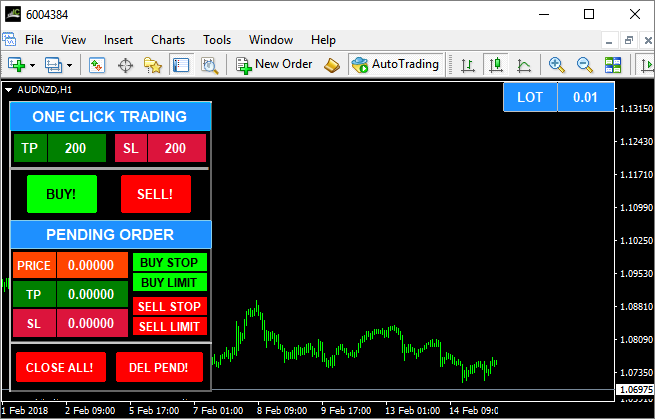
- ปุ่ม CLOSE ALL! = ปิด Order ทั้งหมดที่กำลังเปิดอยู่
- ปุ่ม DEL PEND! = ปิด Pending Order ทั้งหมด
- โปรดทราบว่าความเร็วในการส่งคำสั่งซื้อขาย จะขึ้นอยู่กับความเร็ว Internet และ Latency ที่เชื่อมต่อไปโบรกเกอร์
Input Parameters
- หากตั้งค่า All Currency Mode = False > การสั่งปิด Order จะมีผล เฉพาะคู่เงินที่โปรแกรมเปิดอยู่
- หากตั้งค่า All Currency Mode = True > การสั่งปิด Order จะมีผลกับ ทุกคู่เงิน
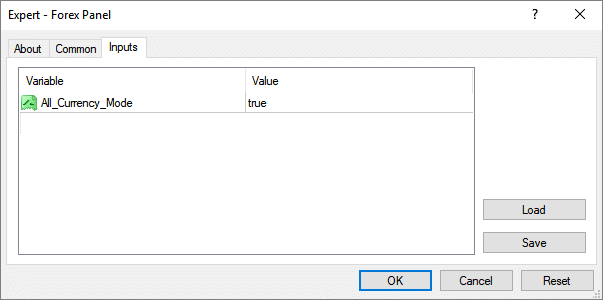
การแก้ไขปัญหา
หากหน้าจอแสดงผลไม่ถูกต้อง ตำแหน่งตัวอักษร, Layout ออกมาเพี้ยน
- ให้ตั้งค่า Display ของ Windows เป็นมาตรฐาน 100%
- คลิกขวาที่ Desktop แล้วเลือก Display settings
- เสร็จแล้ว ปิดโปรแกรม Metatrader แล้วเปิดใหม่, ลาก Forex Panel ใส่กราฟใหม่
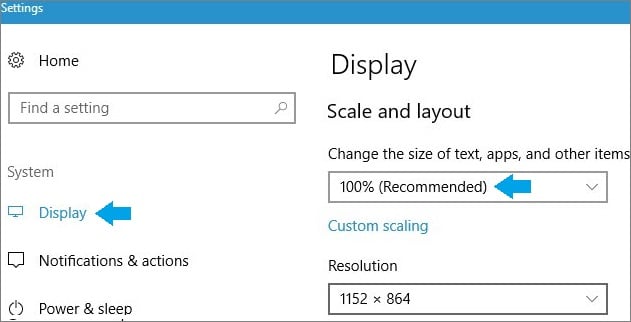
หากเปิด Order ไม่ได้
- โปรดตรวจสอบการตั้งค่าใน Experts Advisers ตาม ขั้นตอนที่ 3
- แล้วลาก Forex-Panel ใส่กราฟใหม่อีกครั้ง
*บาง Broker อาจไม่อนุญาตให้ใช้เครื่องมือในการช่วยเปิด Order
- โดยเบื้องต้น Software ได้ผ่านทดสอบกับ Broker Forex ที่ได้รับความนิยมสูงแล้ว
- พบว่าสามารถทำงานได้สมบูรณ์
ข้อมูลลิขสิทธิ์
Copyright Agreement
- Software ทั้งหมดเป็นลิขสิทธิ์ของ ForexNew.org โดยถูกต้องตามกฎหมาย
- จัดทำขึ้นเพื่อ เป็นเครื่องมือช่วยวิเคราะห์แนวโน้มตลาด, ช่วยจัดการคำสั่งซื้อ ซึ่งแจกฟรี
- ไม่ต้องต่อ IB, ไม่ต้องสมัครสมาชิกใดๆ, ไม่มีเงื่อนไขใดๆในการนำไปใช้งาน
- อนุญาตให้นำไปเผยแพร่ได้ โดยไม่ต้องขออนุญาต
- หากต้องการนำไปเผยแพร่, โปรดแนบ Link การติดตั้งใช้งานไปด้วย
- ห้ามมิให้ แอบอ้าง, นำไปใช้ทางการค้า, กิจกรรมที่เกี่ยวข้องกับการแสวงผลกำไร
License Agreement
- โปรดทราบว่า Software ทั้งหมด เป็นเพียงเครื่องมือช่วยวิเคราะห์แนวโน้มตลาด,จัดการคำสั่งซื้อเท่านั้น
- ซึ่งไม่สามารถรับประกันการทำงาน,ผลที่เกิดขึ้นจากการใช้งานได้
- โปรดทดลองใช้งานกับบัญชีทดลองจนมีความชำนาญก่อน ที่จะนำไปใช้งานจริง
- โปรดทราบว่า การลงทุนในตลาด Forex มีความเสี่ยงสูง ท่านอาจสูญเสียเงินทั้งหมดจากการลงทุน
- ForexNew.org เป็นเพียงเว็บไซต์ให้ความรู้, เครื่องมือช่วยในการวิเคราะห์จัดการเท่านั้น
- ซึ่งไม่มีส่วนในการรับผิดชอบ การตัดสินใจลงทุนของท่าน โปรดศึกษาข้อมูลก่อนการลงทุน
Share this content.


